Cũng giống như các ứng dụng, phần mềm văn phòng nói chung, Gmail sở hữu hệ thống phím tắt phong phú, mang đến cho người dùng khả năng thao tác nhanh, linh hoạt hơn với mọi tính năng có sẵn.
Tuyệt vời hơn, Gmail cũng cho phép người dùng thoải mái tùy chỉnh phím tắt theo sở thích của mình, chỉ với một vài thiết lập đơn giản.
Kích hoạt phím tắt tùy chỉnh
Trước khi có thể tùy chỉnh các phím tắt trong Gmail, bạn phải bật chúng trước. Quá trình này khá đơn giản.
1. Mở Gmail trên một trình duyệt web bất kỳ và đăng nhập vào tài khoản của bạn.
2. Nhấp vào biểu tượng “bánh răng” cài đặt ở trên cùng bên phải của giao diện. Trong menu hiện ra, bạn bấm vào “Xem tất cả các chế độ cài đặt”.
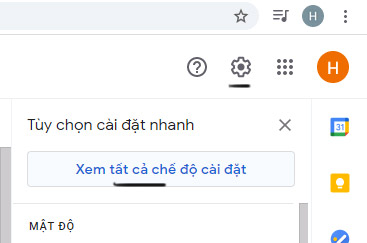
3. Điều hướng tới tab “Nâng cao”. Tại đây, bạn tìm tùy chọn “Phím tắt tùy chỉnh” và nhấp vào nút “Bật”.

4. Nhấp vào “Lưu thay đổi”. Bây giờ bạn sẽ thấy rằng “Phím tắt” đã được bật và một tab mới sẽ hiển thị trong menu cài đặt.
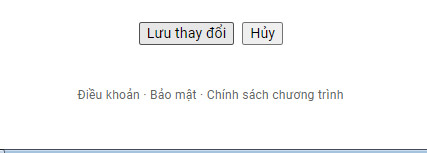
Tùy chỉnh các phím tắt trong Gmail
Sau khi bật tùy chọn phím tắt trong Gmail, bây giờ bạn có thể tùy chỉnh chúng theo sở thích của mình.
1. Đi tới tùy chọn “Phím tắt” trong menu cài đặt. Bạn sẽ thấy các phím tắt tùy chỉnh bên cạnh hành động tương ứng của chúng, cùng với tùy chọn đặt phím tắt thay thế.
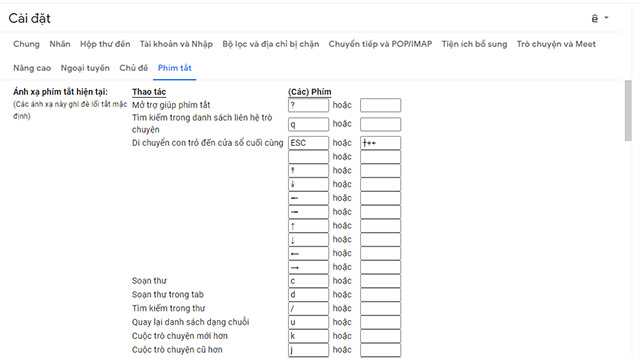
2. Nhập các phím tắt mới mà bạn muốn tùy chỉnh.
3. Khi bạn đã hoàn tất, hãy cuộn xuống và nhấn nút “Lưu thay đổi”.
4. Nếu bạn thay đổi ý định và muốn khôi phục tất cả phím tắt về mặc định, hãy nhấn nút “Khôi phục mặc định” và nhấp vào “Lưu thay đổi” trong tab “Phím tắt”.
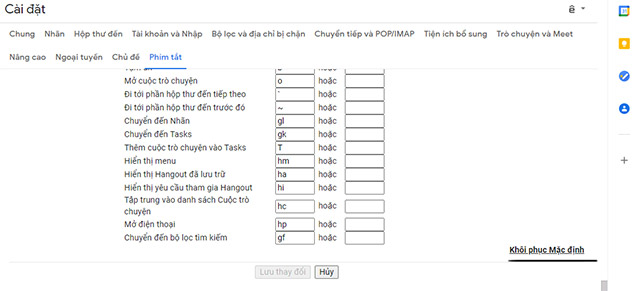
Chúc bạn thực hiện thành công!
 Công nghệ
Công nghệ  AI
AI  Windows
Windows  iPhone
iPhone  Android
Android  Học IT
Học IT  Download
Download  Tiện ích
Tiện ích  Khoa học
Khoa học  Game
Game  Làng CN
Làng CN  Ứng dụng
Ứng dụng 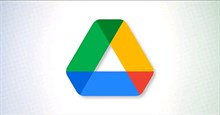


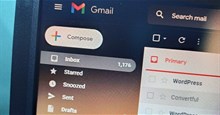















 Linux
Linux  Đồng hồ thông minh
Đồng hồ thông minh  macOS
macOS  Chụp ảnh - Quay phim
Chụp ảnh - Quay phim  Thủ thuật SEO
Thủ thuật SEO  Phần cứng
Phần cứng  Kiến thức cơ bản
Kiến thức cơ bản  Lập trình
Lập trình  Dịch vụ công trực tuyến
Dịch vụ công trực tuyến  Dịch vụ nhà mạng
Dịch vụ nhà mạng  Quiz công nghệ
Quiz công nghệ  Microsoft Word 2016
Microsoft Word 2016  Microsoft Word 2013
Microsoft Word 2013  Microsoft Word 2007
Microsoft Word 2007  Microsoft Excel 2019
Microsoft Excel 2019  Microsoft Excel 2016
Microsoft Excel 2016  Microsoft PowerPoint 2019
Microsoft PowerPoint 2019  Google Sheets
Google Sheets  Học Photoshop
Học Photoshop  Lập trình Scratch
Lập trình Scratch  Bootstrap
Bootstrap  Năng suất
Năng suất  Game - Trò chơi
Game - Trò chơi  Hệ thống
Hệ thống  Thiết kế & Đồ họa
Thiết kế & Đồ họa  Internet
Internet  Bảo mật, Antivirus
Bảo mật, Antivirus  Doanh nghiệp
Doanh nghiệp  Ảnh & Video
Ảnh & Video  Giải trí & Âm nhạc
Giải trí & Âm nhạc  Mạng xã hội
Mạng xã hội  Lập trình
Lập trình  Giáo dục - Học tập
Giáo dục - Học tập  Lối sống
Lối sống  Tài chính & Mua sắm
Tài chính & Mua sắm  AI Trí tuệ nhân tạo
AI Trí tuệ nhân tạo  ChatGPT
ChatGPT  Gemini
Gemini  Điện máy
Điện máy  Tivi
Tivi  Tủ lạnh
Tủ lạnh  Điều hòa
Điều hòa  Máy giặt
Máy giặt  Cuộc sống
Cuộc sống  TOP
TOP  Kỹ năng
Kỹ năng  Món ngon mỗi ngày
Món ngon mỗi ngày  Nuôi dạy con
Nuôi dạy con  Mẹo vặt
Mẹo vặt  Phim ảnh, Truyện
Phim ảnh, Truyện  Làm đẹp
Làm đẹp  DIY - Handmade
DIY - Handmade  Du lịch
Du lịch  Quà tặng
Quà tặng  Giải trí
Giải trí  Là gì?
Là gì?  Nhà đẹp
Nhà đẹp  Giáng sinh - Noel
Giáng sinh - Noel  Hướng dẫn
Hướng dẫn  Ô tô, Xe máy
Ô tô, Xe máy  Tấn công mạng
Tấn công mạng  Chuyện công nghệ
Chuyện công nghệ  Công nghệ mới
Công nghệ mới  Trí tuệ Thiên tài
Trí tuệ Thiên tài